在Windows 10操作系统中,管理员账户(Administrator)具有最高权限,可以执行影响其他用户操作的权限。然而,有时候用户可能会不慎启用管理员模式,导致一系列的权限问题。本文将详细讲解如何取消Windows 10中的管理员权限,帮助用户解决误操作带来的烦恼。
取消管理员权限的方法
方法一:通过用户账户控制(UAC)
打开“运行”窗口(按下Win + R键)。
输入gpedit.msc,点击“确定”打开本地组策略编辑器。
在左侧导航栏中,依次展开“计算机配置” -> “Windows设置” -> “安全设置” -> “本地策略” -> “安全选项”。
在右侧窗口中找到“用户账户控制:以管理员批准模式运行所有管理员”。
双击该选项,将其设置为“禁用”。
保存更改并退出组策略编辑器。
方法二:通过控制面板
打开“控制面板”。
点击“用户账户”。
选择“更改账户类型”。
选择要取消管理员权限的用户账户,然后点击“更改账户类型”。
将账户类型从“管理员”更改为“标准用户”。
点击“更改账户类型”确认更改。
方法三:通过命令提示符
以管理员身份打开命令提示符。
输入以下命令:
net user administrator /active:no
按下Enter键执行命令,管理员权限将被禁用。
取消管理员权限的注意事项
取消管理员权限后,可能需要重新启动计算机才能生效。
如果您不确定是否需要取消管理员权限,请谨慎操作。
取消管理员权限后,可能无法执行某些需要管理员权限的操作。
总结
取消Windows 10中的管理员权限有多种方法,您可以根据自己的需求选择合适的方法。在操作过程中,请注意安全性和稳定性,以免造成不必要的麻烦。希望本文能帮助您轻松掌握取消管理员权限的方法,告别误操作烦恼!